
이 소프트웨어는 일반적인 컴퓨터 오류를 복구하고 파일 손실, 맬웨어, 하드웨어 오류로부터 사용자를 보호하고 최대 성능을 위해 PC를 최적화합니다. 3 가지 간단한 단계로 PC 문제를 해결하고 바이러스를 제거하십시오.
- Restoro PC 수리 도구 다운로드 특허 기술 (특허 사용 가능 여기).
- 딸깍 하는 소리 스캔 시작 PC 문제를 일으킬 수있는 Windows 문제를 찾습니다.
- 딸깍 하는 소리 모두 고쳐주세요 컴퓨터의 보안 및 성능에 영향을 미치는 문제 해결
- Restoro는 0 이번 달 독자.
League of Legends는 아마도 매달 1 억 명 이상의 플레이어가 참여하는 오늘날 가장 인기있는 온라인 멀티 플레이어 게임 일 것입니다. 몰입 형 플레이와 생생한 그래픽으로이 MOBA는 우리가 PvP 게임을 경험하는 방식을 바 꾸었습니다.
그러나 기술적 문제가없는 복잡한 소프트웨어는 없었습니다. 그 경우 리그 오브 레전드, 너무. 대부분 보고 된 문제 특정 솔루션 및 수정 사항이 있습니다. 그들 중 일부는 널리 퍼져 있고 다른 것들은 덜 퍼져 있습니다. 그럼에도 불구하고 모든 기술 문제에 대한 최후의 수단이 있으며이를 재설치라고합니다. 재설치 프로세스에 대한 단계별 설명이 포함 된 연습을 준비했습니다.
리그 오브 레전드 재설치
- Hextech 수리 도구를 사용하여 리그 오브 레전드 재설치
- 구식 방식으로 리그 오브 레전드 재설치
1. Hextech 수리 도구를 사용하여 리그 오브 레전드 재설치
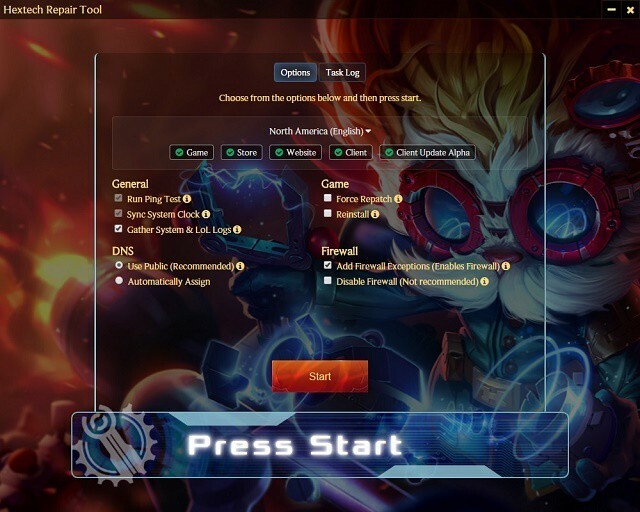
League of Legends의 개발자 인 Riot Games는 게임과 관련된 일반적인 기술 문제를 해결하기 위해 흥미로운 소프트웨어 솔루션을 출시했습니다. Hextech Repair Tool이라고하며 주요 기능은 다음과 같습니다.
- 간편한 재설치 또는 재 패치
- 방화벽 관리
- 주변 포탑의 체력을 회복합니다.
- 해당 지역의 알려진 문제를 표시합니다.
Hextech 수리 도구는 몇 가지 간단한 단계로 클라이언트를 "깨끗한"재설치를 수행 할 수 있습니다.
2. League of Legends를 구식으로 다시 설치하십시오.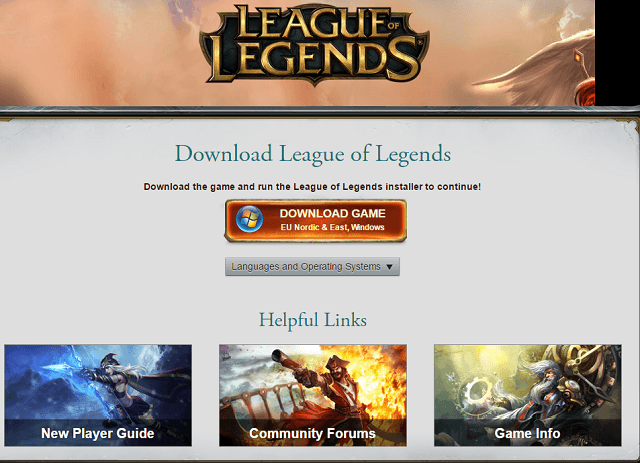
직접 재설치 프로세스를 수행하려면 먼저 클라이언트를 제거해야합니다. 이 방법은 더 길지만 철저합니다. 이렇게하려면 다음 단계를 따르십시오.
- 열기 스타트.
- 여기에서 열기 제어판.
- 딸깍 하는 소리 프로그램 및 기능
- 고르다 리그 오브 레전드 목록에서.
- 고르다 제거 / 제거.
- 프로세스가 완료 될 때까지 지시를 따릅니다.
- League of Legends가 설치된 디렉토리 (기본적으로 C: 드라이브)로 이동합니다.
- 게임을 설치하는 데 사용한 이전 설치 파일을 삭제하십시오.
- PC를 다시 시작하십시오.
새로 설치에 영향을 미치는 레지스트리 문제의보고 사례도 있습니다. 우리의 조언은 일종의 레지스트리 클리너를 사용하고 LoL과 관련된 불필요한 레지스트리 항목을 제거하는 것입니다.
전체 제거 프로세스를 완료 한 후 다음 단계는 게임 클라이언트를 다운로드하고 설치하는 것입니다. 다음 단계에 따라이를 수행 할 수 있습니다.
- 최신 버전 다운로드 리그 오브 레전드, 여기.
- 운영 LeagueofLegends.exe 업데이트 된 버전의 설치 파일을 다운로드합니다. 설정 파일은 새 파일에 배치됩니다. 리그 오브 레전드 기본적으로 바탕 화면의 폴더입니다.
- 설치가 다운로드를 마치면 설치 프로세스가 자동으로 시작됩니다. 가능하다면 나는리그 오브 레전드를 기본 C: 드라이브로 nstall. 그러나 사용자 정의 설치에서 변경할 수 있습니다.
- 설치 프로세스가 완료되면 게임 런처가 자동으로 열립니다.
- 게임을 수동으로 열어야하는 경우에는 두 번 클릭하십시오. 리그 오브 레전드 바탕 화면 바로 가기, 또는 실행 lol.launcher.exe League of Legends를 설치 한 디렉토리에 있습니다.
이것은 재설치 프로세스에 대한 우리의 연습이었습니다. 게임을 다시 설치하고 처음부터 다시 시작하시기 바랍니다. 이것은 게임 클라이언트 일 뿐이므로 게임 내 통계에는 어떠한 영향도 미치지 않습니다.
확인해야 할 관련 이야기 :
- Astroneer의 손상된 저장 게임 파일을 삭제하고 수정하는 방법
- 자주 발생하는 Final Fantasy XV 버그를 수정하는 방법은 다음과 같습니다.
- 수정: Counter-Strike: Windows 10의 글로벌 공격 문제
 여전히 문제가 있습니까?이 도구로 문제를 해결하세요.
여전히 문제가 있습니까?이 도구로 문제를 해결하세요.
- 이 PC 수리 도구 다운로드 TrustPilot.com에서 우수 등급 (이 페이지에서 다운로드가 시작됩니다).
- 딸깍 하는 소리 스캔 시작 PC 문제를 일으킬 수있는 Windows 문제를 찾습니다.
- 딸깍 하는 소리 모두 고쳐주세요 특허 기술 문제를 해결하는 방법 (독자 전용 할인).
Restoro는 0 이번 달 독자.
![FIX: League of Legends가 실행되지 않음 [Windows 10, Mac]](/f/f3d63dbaf11297dcc05867cff115d999.jpg?width=300&height=460)

